Jak změnit rozlišení obrazovky v systému Windows 10

Změna rozlišení obrazovky v systému Windows 10 se trochu liší od předchozí verze systému Windows. Přečtěte si pokyny krok za krokem, aby váš displej vypadal co nejlépe.
Kroky ke změně rozlišení obrazovky majíse ve srovnání s Windows 8 trochu změnilo. Ve skutečnosti mi mnozí v posledních několika týdnech zaslali e-mail s žádostí o pomoc po zakoupení nového monitoru. Takže, když jsem dnes odpoledne našel pár volných okamžiků, napsal jsem vám všechny kroky opravdu rychle.
Jak změnit rozlišení obrazovky v systému Windows 10
Krok 1: Z plochy klikněte pravým tlačítkem myši kdekoli a vybrat Nastavení obrazovky
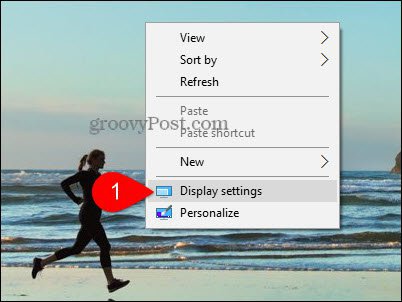
Krok 2: Klikněte na Pokročilá nastavení zobrazení
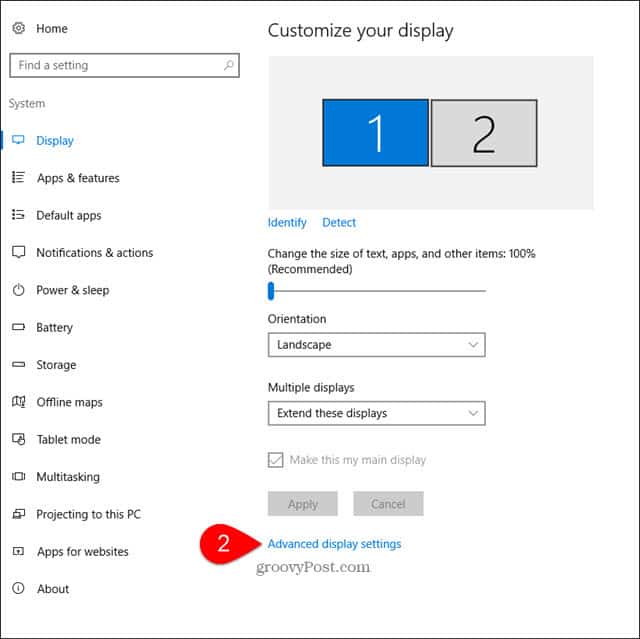
Krok 3: Pokud máte více monitorů, klikněte the Zobrazit chcete změnit rozlišení.
Krok 4: V části Rozlišení, clízat rozbalovací nabídka aclízat požadované rozlišení pak clízat Aplikovat.
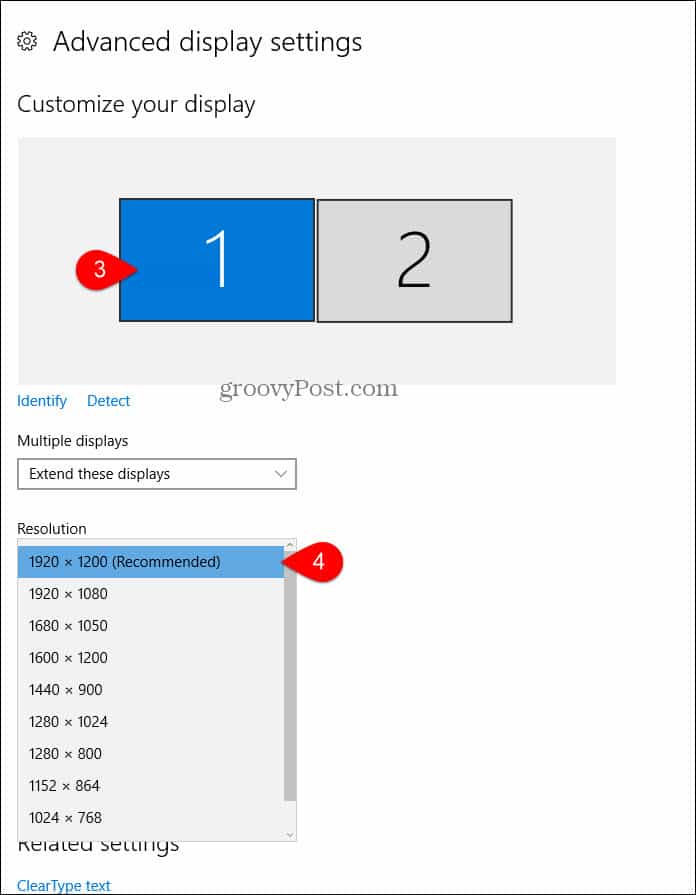
Některá rozlišení nejsou kompatibilní s vašímmonitor. Abyste zabránili deaktivaci počítače s nepřehlédnutelným rozlišením, Windows změní vaše rozlišení na nové nastavení a požádá vás o potvrzení jeho funkčnosti.
Krok 5: Klikněte na Zachovat změny pokud všechno vypadá dobře v novém rozlišení.
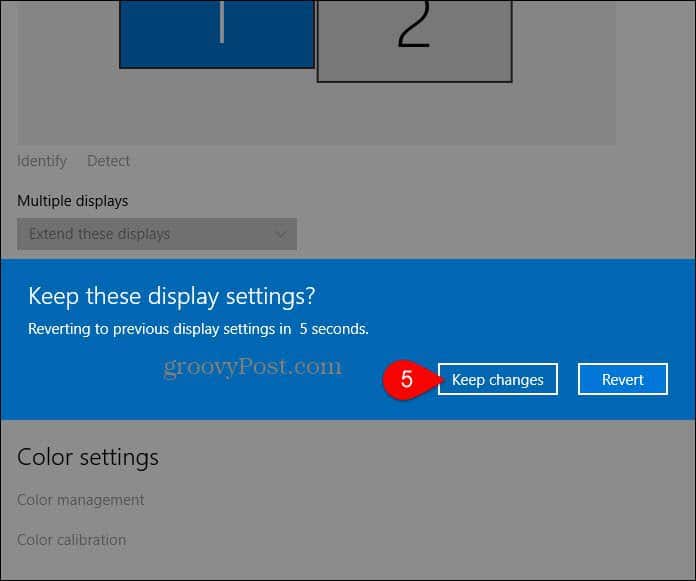
Pokud se věci strašně pokazí a obrazovka se šílí, nepropadejte panice. Počkejte 15 sekund a obrazovka se vrátí k předchozímu rozlišení.










Zanechat komentář